Standardowo aplikacje pakietu Microsoft Office umożliwiają zapisywanie dokumentów przede wszystkim ich własnych formatach. Nierzadko jednak, użytkownicy potrzebują możliwości korzystania z otwartych i bardziej popularnych formatów. Jednym z nich jest PDF, który upowszechnił się za sprawą Internetu. Innym jest ODT, format plików pochodzących z pakietu OpenOffice. Cóż zatem stoi na przeszkodzie, aby w programach Microsoftu korzystać z plików OpenOffice. Okazuje się, że nic. Wystarczy zaledwie ściągnąć i zainstalować odpowiednią wtyczkę.

Wymagania
Zanim przejdziemy do instalacji wtyczki, musimy spełnić następujące wymagania. Są to: 512MB pamięci operacyjnej, 45MB wolnego miejsca na dysku, system Microsoft Windows 98 lub nowszy (łącznie z Windows Vista) oraz Microsoft Office 2000 lub nowszy. W przypadku wersji Microsoft Office 2007 wymagany jest dodatek Service Pack 1, ponieważ Microsoft Office Word 2007 posiada błąd w systemie obsługi wtyczek. Oczywiście zapis plików ODT przy użyciu wspomnianej wtyczki jest możliwy, aczkolwiek podczas odczytu, Microsoft Word ignoruje wtyczkę i próbuje użyć własnych mechanizmów obsługi formatu ODT. Nawet Service Pack 1 nie rozwiązuje do końca tego problemu i może się zdarzyć tak, że aplikacja Microsoftu odmówi współpracy. Z tego powodu pamiętajmy o konieczności uaktualnienia pakietu Microsoft Office 2007 zestawem SP1.
Uaktualniamy pakiet Microsoft Office 2007
Najpierw musimy się upewnić, czy posiadamy zaktualizowany pakiet Microsoft Office 2007 do wersji z Service Pack 1. W tym celu otwieramy np. aplikację Microsoft Office Word, klikamy Przycisk pakietu Office, następnie Opcje programu Word, przechodzimy do podmenu Zasoby i sprawdzamy w sekcji Microsoft Office Word 2007 – Informacje czy przy numerze wersji znajduje się zapis SP1.
Jeżeli informacja o SP1 nie jest zawarta, to musimy pobrać i zainstalować Dodatek Service Pack dla Microsoft Office 2007.
Pobieramy wtyczkę
Czas na pobranie wtyczki firmy Sun. Klikamy stosowny link do strony producenta wtyczki, wybieramy POBIERZ, a następnie - już na stronie SUN-a - Download Now. W kolejnym kroku musimy zaakceptować umowę licencyjną zaznaczając pole I agree to the Software License Agreement, i kliknąć Continue. Teraz wystarczy wskazać odp-1.2-bin-windows-en-US.exe, aby pobrać wtyczkę.
Instalujemy…
Gdy kilkudziesięciomegabajtowy plik zostanie pobrany, możemy przejść do instalacji. Uruchamiamy zatem instalatora, po czym klikamy Next i Unpack, w celu wypakowania niezbędnych plików instalacyjnych. Po chwili uruchomi się już właściwy kreator instalacji wtyczki. Klikamy Next, aby przejść dalej, zaznaczamy pole I accept the terms In the license agrement w celu zatwierdzenia licencji i ponownie klikamy Next. W tym punkcie instalacji możemy zmienić miejsce przeznaczenia plików wtyczki, jeśli jednak pozostaniemy przy folderze domyślnym, klikamy Next, a następnie Install, aby rozpocząć proces instalacji. Po około dwóch minutach kreator zakończy ten proces oraz zintegruje nowy format z Microsoft Office. Klikamy Finish.
Zapisujemy dokument tekstowy w formacie ODT
Od teraz możemy już swobodnie korzystać z otwartego formatu OpenOffice. Jeśli zatem chcemy zapisać w nim, utworzony w edytorze tekstowym Microsoft Office Word, dokument, wystarczy, że wejdziemy w menu Office i klikniemy Zapisz jako (lub wciśniemy F12), a następnie z listy rozwijanej Zapisz jako typ wybierzemy ODF Text Document. Chęć zapisu potwierdzamy klikając kolejno Zapisz i Tak.
Otwieramy dokument tekstowy w formacie ODT
Jak zatem otworzyć w Microsoft Office Word pliki pochodzące z OpenOffice? Na pewno nie poprzez podwójne kliknięcie na dokument, ponieważ format pliku ODT będzie skojarzany z OpenOffice (jeśli takowy posiadamy), albo w ogóle nie będzie powiązany z żadnym programem. W tym drugim przypadku możemy powiązać format ODT bezpośrednio z edytorem tekstowym pakietu Microsoft Office. Aby jednak nie komplikować sobie sposobu otwierania pliku, wystarczy uruchomić Microsoft Word, wejść w menu Office i kliknąć Otwórz, z listy typów plików wybrać ODF Text Document, a na końcu wskazać dokument do otwarcia.
Podsumowując, Microsoft Office powoli staje się elastyczny na formaty firm trzecich. Poza wtyczką firmy SUN umożliwiającą obsługę ODT, możemy również skorzystać z wtyczki samego Microsoftu, umożliwiającej obsługę formatów PDF oraz XPS.
Pliki do pobrania:
Sun ODF Plugin dla pakietu Microsoft Office

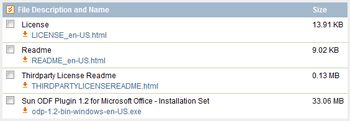
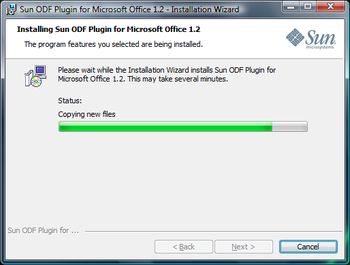
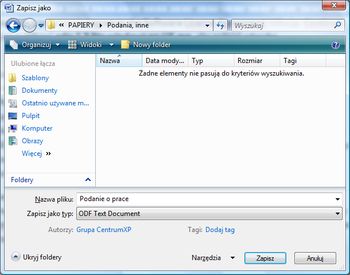
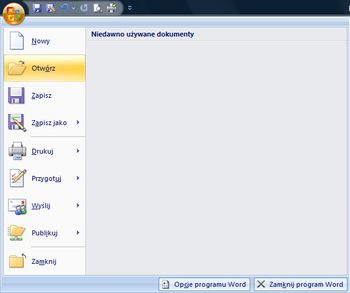
a8fe91a.jpg)